كيفية تحويل وتعديل الصور مع Snagit دفعة تحويل الصور معالج

إذا كنت مثلي وكنت تستخدم SnagIt فقط من أجل وظيفتها الأساسية -اسر و التعليقات التوضيحية—منذ أنك لم تستخدم أبدًا Snagit Batchمعالج تحويل الصور. لقد لاحظت ذلك في القائمة السياقية للنقر بزر الماوس الأيمن في Windows Explorer ، لكنني كنت أتجاهلها دائمًا. ولكن بالنسبة لأي شخص يعمل مع ملفات صور متعددة على أساس منتظم ، فإن معالج Snagit Batch Image Conversion هو مصدر قوة الأداة ، في انتظار أن يتم استغلالها. باستخدام هذه الأحجار الكريمة المخفية المرفقة مع Snagit for Windows ، يمكنك:
- قم بتحويل ملفات متعددة إلى تنسيق آخر - .png و .bmp و .jpg و. gif و .pdf و. tif و. img و .ico و .wpg و .psd - على سبيل المثال لا الحصر.
- قم بتغيير حجم مجموعة من الصور بنسبة مئوية من أقصى ارتفاع أو عرض
- إضافة علامات مائية إلى مجموعة من الصور
- تدوير الصور
- أضف الظلال ، الحدود ، التسميات التوضيحية ، تأثيرات الحافة وعملياً كل ما يمكن أن تفعله Snagit
- إعادة تسمية الصور تلقائيًا
- تقليم الصور
- قرص عمق اللون ، وتصحيح الألوان ، واستبدال اللون
- تحسين جنوب شرقي أوروبا عن طريق إضافة معنى لاسم الصور الخاصة بك!
أساسا ، Snagit دفعة تحويل الصوريمكنه القيام بمهام تحرير الصور المتكررة ، وتحويل الصور إلى صيغ ملائمة للويب وأحجام الملفات وجعل العمل مع ملفات الصور أسرع بكثير وأسهل بكثير. على سبيل المثال ، سأعرض لك كيفية أخذ مجموعة من ملفات .JPEG وإعدادها لنشر مدونة على نمط groovyPost. هذه بعض لقطات الشاشة التي التقطتها مع iPhone الخاص بي. ما أريد القيام به هو تحويلها إلى .PNG ، وإضافة ظل إسقاط ، وتغيير حجمها ، ومنحها اسم ملف صديق لكبار المسئولين الاقتصاديين. أداء هذه المهام واحد تلو الآخر على 15 سوف تأخذ ملفات الصور المختلفة عادة إلى الأبد. ولكن ليس مع Snagit Batch Image Conversion Wizard!
(في الواقع ، يقوم iPhone بحفظ لقطات شاشة بتنسيق .PNG افتراضيًا ، ولكن من أجل التوضيح ، أستخدم ملفات .JPG.)
الخطوةالاولى
إضافة ملفات الصور إلى معالج تحويل الدُفعات عن طريق تحديدها و النقر بزر الماوس الأيمن معهم. أختر Snagit> دفعة تحويل الصور.
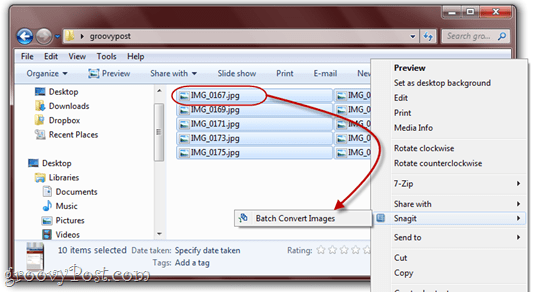
كما ترون هنا ، لدي العديد من أسماء الملفات غير الموصوفة إلى حد ما بتنسيق .JPG. كل هذا سوف يتغير قريبا.
الخطوة الثانية
في الشاشة التالية ، لديك خيار لإضافة المزيد من الملفات أو إزالة الملفات التي حددتها بالفعل. عندما تكون راضيًا عما اخترته ، انقر التالى.
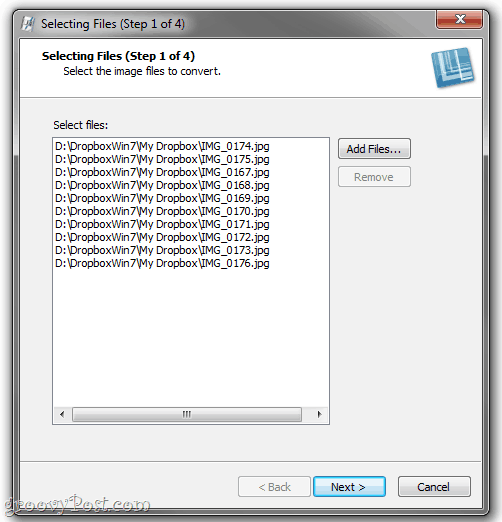
الخطوة الثالثة
هذه الشاشة التالية هي حيث يحدث السحر. هنا ، يمكنك إضافة فلاتر التحويل حسب النقر ال تعديل القائمة المنسدلة والاختيار من بين مجموعة واسعة من مرشحات التحويل. يجب أن تكون تأثيرات الصور والتعديلات مألوفة لك من Snagit Editor.
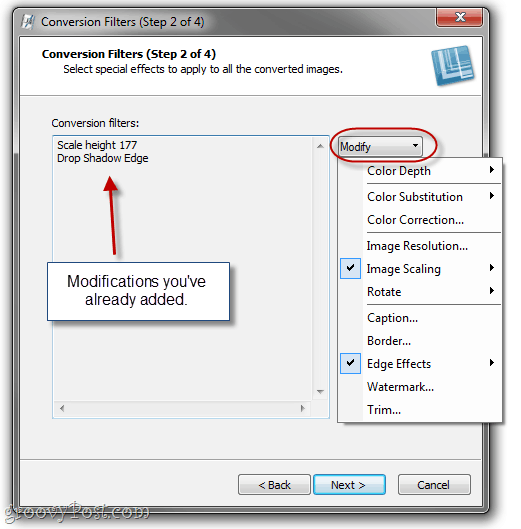
ملاحظة: إذا كنت لا ترغب في تغيير أي شيء عن الصور ، فيمكنك تخطي هذه الخطوة والانتقال إلى تنسيق ملف الإخراج.
الخطوة الرابعة
معظم مرشحات التحويل لديها بعض المتقدمةخيارات للاختيار. مرة أخرى ، يجب أن تعرف ماذا تفعل بهذه التأثيرات من Snagit Editor. لأغراض التوضيح ، سيعرض معالج تحويل الدُفعات تأثيراتك (بالدور) على شعار Snagit.
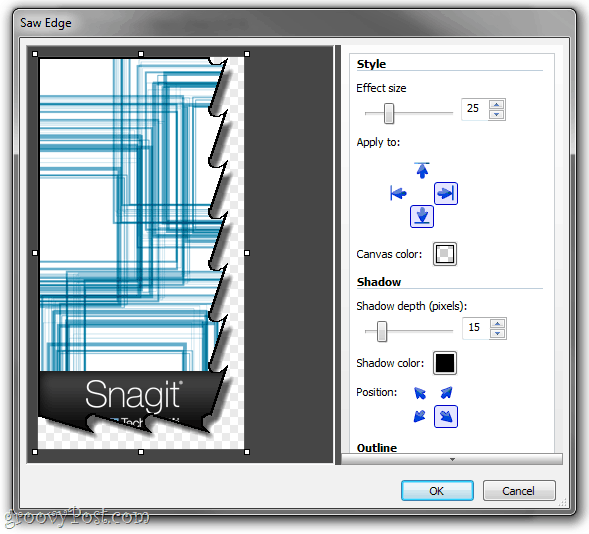
أضف العديد من فلاتر التحويل كما تريد و انقر التالى.
الخطوة الخامسة
في نافذة خيارات الإخراج ، ستتمكن من ذلكاختر المجلد الذي تريد حفظ الملفات المحولة فيه وتنسيق الملف الذي تريد حفظه فيه. أنا شخصياً أرغب في وضع صوري المحولة في مجلد مختلف عن الملفات الأصلية ، فقط لتجنب الحصول عليها مختلط.
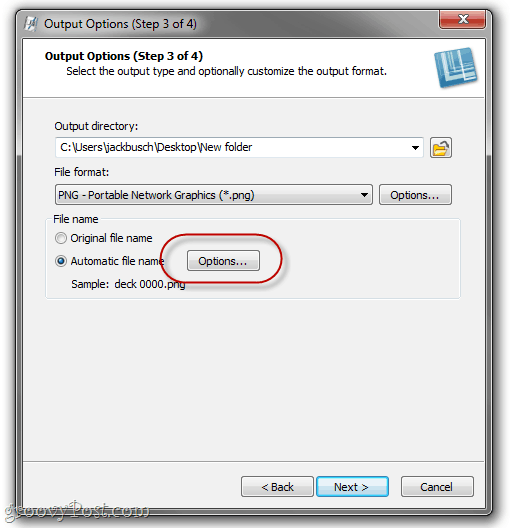
يمكنك استخدام أسماء الملفات الأصلية إذا كنت راضيًا عنها ، ولكن من الأفضل إعداد اسم ملف تلقائي. تحديد اسم الملف التلقائي و انقر خيارات لنفعل ذلك.
الخطوة السادسة
إذا كنت قد عملت مع مكتبة الموسيقى من أي وقت مضىالبرنامج ، مثل Windows Media Player أو iTunes ، ستكون هذه الشاشة التالية مألوفة بالنسبة لك. ابدأ اسم ملفك التلقائي بكتابة أي نص تعسفي تريده. سيتم تضمين هذا في جميع أسماء الملفات الخاصة بك. ثم ، أضف مكونات اسم الملف الأخرى ، مثل اسم الملف الأصلي أو تاريخ النظام أو رقم تلقائي. هنا ، لقد قمت بإعداده لإنشاء أسماء ملفات مع التاريخ ، تليها الكلمات "snagit تعليمي"ثم عدد متزايد تلقائيا.
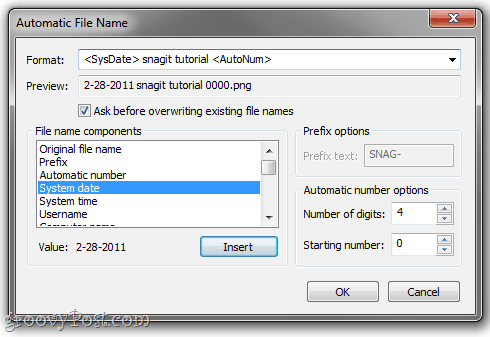
انقر حسنا عندما تنتهي من ذلك وبعد ذلك انقر التالى.
الخطوة السابعة
كل شيء يبدو جيدا؟ رائع. انقر إنهاء.
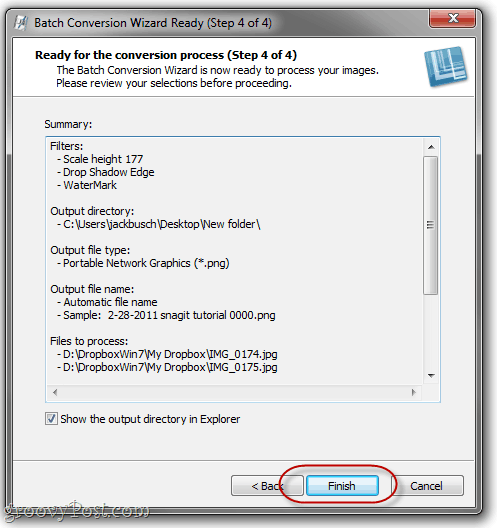
الخطوة الثامنة
استمتع الصور المحولة دفعة.
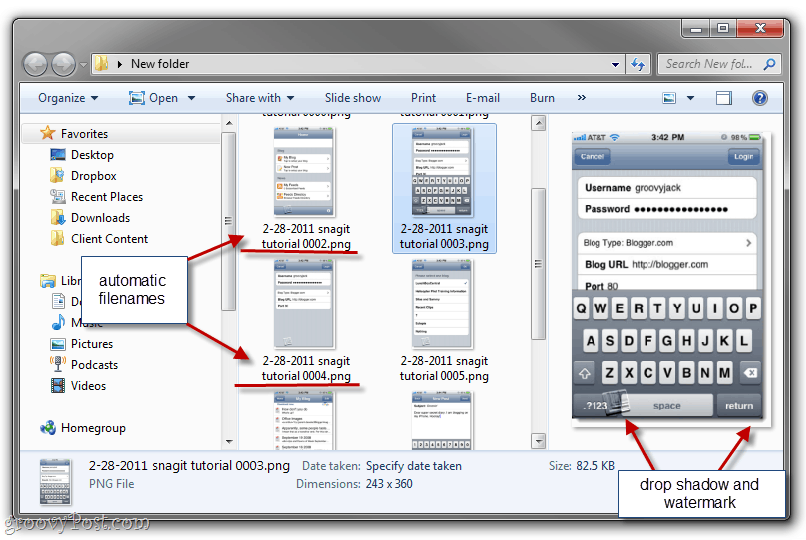
كما ترون ، تحتوي ملفات الصور الخاصة بي على mishتم الآن تحويلها إلى تنسيق وحجم ملف مناسبين للويب ، مع إعطاء اسم ملف منطقي لتجميعهما معًا وتاريخهما وإعطاءهما ظلًا مظللاً وعلامة مائية. إنهم جاهزون للتضمين في منشور مدونة — وقد استغرق الأمر بضع ثوانٍ فقط ، بدلاً من كل فترة بعد الظهر.
خاتمة
هذا هو مجرد تطبيق واحد ممتازSnagit دفعة تحويل الصور معالج. يمكنك أيضًا استخدامه لتدوير الصور بكميات كبيرة ، وتحويل الصور إلى PDF ، وتغيير حجم الصور ، وإعادة تسمية الصور الجماعية ، والعلامات المائية الجماعية وأي شيء آخر تقوم به بانتظام للصور قبل استخدامها. والأفضل من ذلك كله ، أنه مجاني تمامًا إذا كان لديك بالفعل Snagit. نتحدث عن مكافأة!
ليس لديك نسخة من Snagit؟ انقر هنا للحصول على نسخة أو الحصول على التجربة للعب معها أولاً.










اترك تعليقا